Kuotabro.com – Sedang mencari cara test printer? Test printer untuk apa? Printer adalah salah satu peralatan yang digunakan untuk mencetak tulisan atau gambar.
Printer berupa alat elektromekanis yang dapat merubah teks maupun gambar atau apapun yang dikerjakan di personal komputer dari bentuk digital ke bentuk fisiknya.
Dalam pembahasan ini kami akan memberikan tutorial cara test printer. Simak penjelasan lengkapnya.
Test Printer Untuk Apa?
Seperti yang sudah disebutkan sebelumnya bahwa printer menjadi alat yang sangat penting untuk mencetak hasil pekerjaan yang sudah dibuat.
Jika anda berencana untuk membeli printer, maka ada beberapa hal yang harus dipertimbangkan agar mendapatkan produk printer yang sesuai dengan kebutuhan.
Salah satunya yaitu dengan melakukan pengecekan printer yang akan anda beli.
Seperti yang kita tahu bahwa hasil dari pencetakan printer bisa dalam bentuk teks maupun gambar yang berwarna. Sehingga tujuan dari melakukan test printer yaitu untuk mengetahui printer tersebut kondisinya bagus atau tidak.
Test printer juga bertujuan untuk melakukan uji pencetakan semua warna apakah hasilnya sesuai atau tidak.
Cara Test Printer Lewat Komputer
Jika anda tidak ingin mendapatkan hasil cetakan printer yang hanya terbuang sia-sia, maka pastikan untuk melakukan test printer terlebih dahulu.
Terdapat dua cara yang bisa dilakukan untuk test printer sekaligus untuk mengecek warnanya yaitu dengan memakai tombol printer yang sudah ada di setiap unit atau cara manual dan menggunakan nozzle check di pengaturannya.
Kedua cara tersebut diawali dengan masuk ke menu setting printer yang sebelumnya telah tersambung ke perangkat kita, baik menggunakan PC maupun laptop.
Bagi Anda yang belum menyambungkan printer dengan perangkat komputer maka bisa mengikuti tutorial cara instal printer terlebih dahulu.
Pada tutorial cara test printer berikut ini menggunakan printer Epson L. Akan tetapi bagi pengguna printer Canon, Samsung, Brother, HP maupun lainnya masih bisa mengikuti tutorial ini kan acaranya yang tidak jauh berbeda.
Test Warna Printer dengan Nozzle Check
Intuk melakukan tes warna printer menggunakan nozzle check, silakan Anda ikuti langkah-langkah berikut ini:
- Nyalakan kuintal dan pada tray printer siapkan kertas kosong berukuran A4, minimal 2 lembar kertas.
- Lalu pada laptop atau komputer, klik icon search dan ketik Control Panel pada kolom pencarian tersebut
- Jika sudah masuk ke halaman control panel, pilih pada menu “View Device and Printer”
- Pada halaman tersebut silakan pilih printer yang akan dilakukan tes warna
- Klik kanan di bagian icon printer yang dipilih, lalu pilih “Printing Preferences”
- Jika anda sudah dibawa ke halaman printing preferences, klik pada bagian “maintenance”
- Apabila anda klik tombol nozzle check maka akan muncul jendela halaman berikutnya, lanjutkan dengan mengklik “print”
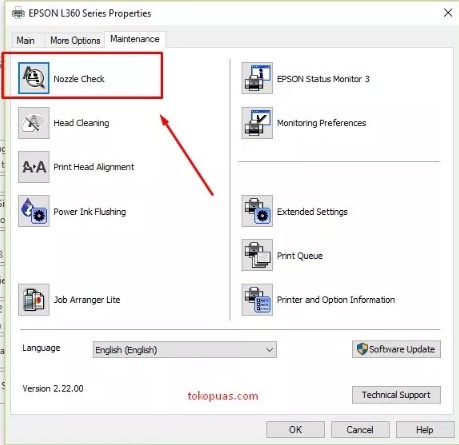
- Tunggu sampai prosesnya selesai dan printer akan secara otomatis mencetak hasil tes warna
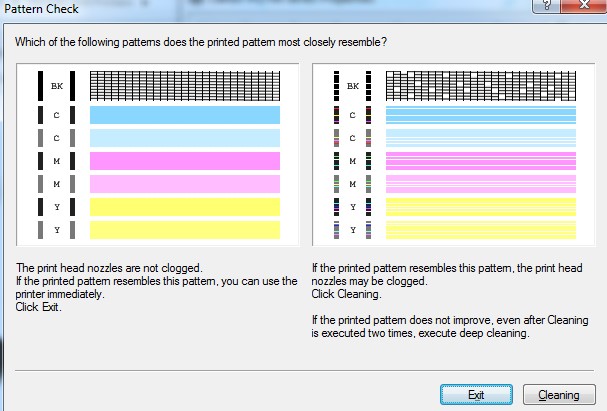
Coba perhatikan hasil cetakan pada kertas, apakah warna yang dihasilkan bergaris putus-putus atau tidak. Apabila tidak putus-putus maka cartridge printer dalam keadaan baik.
Akan tetapi jika hasilnya putus-putus maka dapat dipastikan keadaan cartridge-nya bermasalah sehingga Anda harus mencoba untuk melakukan cleaning printer.
Cara Head Cleaning Printer
Untuk melakukan head cleaning printer langkah langkah awalnya tidak jauh berbeda dengan cara tes warna printer menggunakan nozzle check yang sebelumnya.
Silakan Anda ikuti langkah nomor 1 hingga nomor 5 hingga masuk ke halaman printing preferences dan memilih bagian maintenance.
Kemudian Anda bisa memilih menu head cleaning, lalu akan muncul jendela pop-up halaman. Lanjutkan dengan memilih “Start” untuk memulai proses head cleaning.
Setelah itu Anda tinggal menunggu proses head cleaning hingga selesai. Jika sudah, coba lakukan test printer lagi untuk mencetak dokumen atau foto yang berwarna dan lihat bagaimana hasilnya.
Apabila hasil cetakannya bagus, maka head cleaning yang anda lakukan sudah berhasil. Namun jika ternyata tidak bagus maka sebaiknya Anda perlu mengganti cartridge printer dengan yang baru.
Catatan Penting:
Bagi Anda yang melakukan head cleaning maupun nozzle check maka harus memberi jarak waktu minimum 10 menit sampai 15 menit untuk menghindari panasnya bagian cartridge printer. Karena bisa menyebabkan kerusakan pada bagian cartridge.
Cara Test Printer Tanpa Komputer
Cara test print printer Canon iP2770 tanpa menggunakan PC adalah sbb:
- Nyalakan printer.
- Pasang kertas di Printer.
- Tekan dan tahan tombol Resume sehingga Lampu Power Led berkedip / Blink 2x.
- Lepaskan tombol Resume, printer akan melakukan Test Print.
F.A.Q
Apa Itu Test Printer?
Test printer adalah mengecek bagaimana kualitas printer, apakah dapat memberikan hasil cetak yang baik atau tidak.
Apa Tujuan Test Printer?
Test printer juga bertujuan untuk melakukan uji pencetakan semua warna apakah hasilnya baik atau tidak. Test printer juga bisa digunakan untuk mencegah bagian cartridge printer tersumbat.
Bagaimana Cara Test Printer?
Terdapat dua cara yang bisa dilakukan untuk test printer sekaligus untuk mengecek warnanya yaitu dengan memakai tombol printer yang sudah ada di setiap unit atau cara manual dan menggunakan nozzle check di pengaturannya.
Akhir Kata
Nah demikian itulah penjelasan tentang dua cara untuk melakukan test printer yang sekaligus untuk melakukan pengecekan hasil warnanya. Dengan melakukan pengecekan printer maka kita bisa mengetahui bagaimana kualitasnya apakah sudah sesuai dengan yang diharapkan atau belum.
Cara diatas bisa anda gunakan untuk mengecek printer baru maupun bekas. Bisa juga digunakan untuk mengecek printer yang jarang dipakai. Cobalah untuk melakukan cek printer satu minggu sekali agar tinta printer bisa terus diproses dan tidak tersumbat.
Semoga informasi diatas bermanfaat bagi pembaca.
